שלום לכולם,
בטיפ זה נלמד על על סרגלי פסקה באינדיזיין ושימושם המופלא באמצעות יצירה אוטומטית של קווים מעל ומתחת לפסקה שזזים עם המלל כמו גם שימושים נוספים שאפשר לעשות בתכונה זו.
מהם סרגלי פסקה?
סרגלי פסקה הם קווים המופיעים מעל ו/או מתחת לפסקה ויכולים לזוז יחד איתה, כפי שתוכלו לראות בצילום המסך הבא:
ריק

ריק
לפני שאנו מתחילים לטפל בהגדרות פיסקה שונות, צריך להבין כיצד אינדיזיין (או כל תוכנה אחרת שמטפלת במלל) מבינה פסקה.
וודאי לא חשבתם שאינדיזיין קוראת את המלל ומבינה את משמעותו…. אך היא יודעת שתחילת פסקה היא או בראש תיבת המלל הראשונה (במידה ויש שרשור) או לאחר "אנטר". כך ניתן לומר, שפסקה נמצאת בין אנטר לבין אנטר, בדיוק כפי שמילה נמצאת בין רווח לרווח.
גם שורה ריקה שאין בתוכה אפילו תו אחד, נחשבת לפסקה.
לכן, כשמטפלים בפסקה בודדה אין צורך לבחור אותה או חלק ממנה, כפי שראיתי שרבים עושים. מספיק להציב את סמן המלל בתוך הפסקה ולטפל בהגדרותיה כגון יישור.
כדי לראות מתי פסקה מתחילה ונגמרת, יש להפעיל את אפשרות הסימנים הנסתרים של המלל מתוך התפריט Type>Show Hidden Characters.
ריק
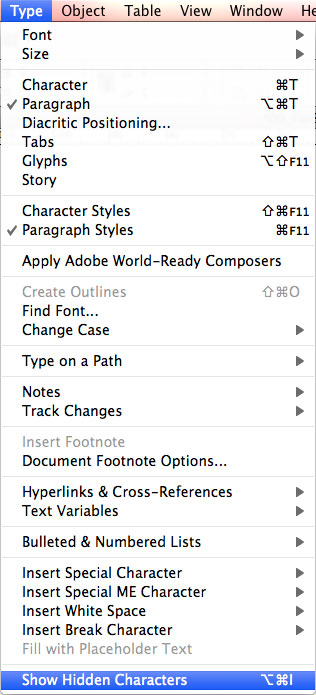
ריק
באינדיזיין, כמו תמיד, אפשר למצוא את הטיפול בפסקה בכמה מקומות:
- בסרגל הבקרה העליון בתפריט הפסקה – יש ללחוץ על סימן האנטר משמאל (זה שנראה כמו P הפוכה), שימו לב שבגרסת CS3 ומעלה אם אתם נמצאים בטיפול בפסקה תוכלו למצוא בהמשך גם את הטיפול בתו ולהפך (זאת בתנאי שאתם נמצאים במצב workspace מתאים אותו תוכלו למצוא תחת התפריט Window>Workspace).
- בפנל הפסקה אותו ניתן לשלוף דרך התפריט Window.
ליצירת הסרגלים:
גשו לפסקה בעלת מספר שורות, בחרו את הכלי מלל, ולחצו לקבלת סמן המלל המהבהב (שימו לב שיש אנטר גם בסוף הפסקה ואם אין הכניסו אחד בבקשה). במידה ולא הפעלתם את אפשרות הצפייה בסימנים הנסתרים הפעילו כעת. גשו לתפריט הנשלף של הטיפול בפסקה, ובחרו באפשרות Paragraph Rules.
ריק
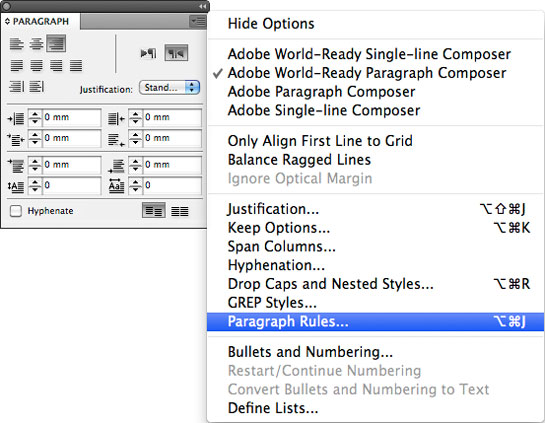
ריק
בחלון שנפתח למטה משמאל, הדליקו את האפשרות "Preview" כדי לצפות בתוצאה לפני סגירת החלון.
להפעלת הסרגלים, גשו לחלקו העליון של החלון שם יש תפריט לסרגל עליון [Rule Above] ולסרגל תחתון [Rule Below] בחרו פעם את העליון ופעם את התחתון כשאתם מפעילים אותם באמצעות לחיצה על הריבוע שנמצא ליד Rule On (ראו בצילום המסך). כעת, התבוננו בפסקה ותוכלו לראות שנוסף קו מעל וקו מתחת לפסקה בקו בסיס התו – Baseline.
ריק
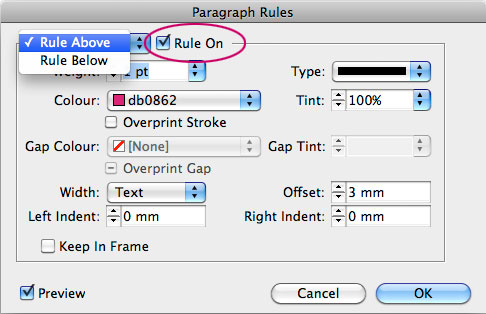
ריק
שחקו בהגדרות השונות כגון: עובי הקו, אורכו, צורתו, צבעו, כניסה (ביחס לגבולות תיבת הטקסט) וכיו"ב.
כך, במקום לצייר קו וקטורי, לא רק שאפשר לעשות זאת בפשטות, אלא גם ניתן בסופו של דבר ליצור סגנון פסקה המכיל הגדרות אלו ולהשתמש בו שוב ושוב בחלקים שונים של המלל.
אפשר גם לבחור רק אחד מהקווים, לעבות אותו, לתת לו צבע מעבר ולקבל את התוצאה הבאה:
ריק
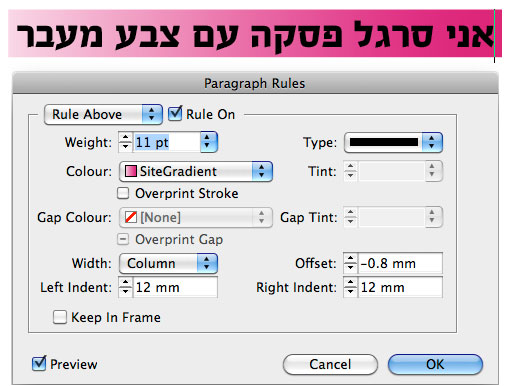
ריק
אחד מהדברים הממש נחמדים שאפשר לעשות באמצעות סרגלי פסקה אילו, הוא למלא תיבת מלל באנטרים, להוסיף את אחד הסרגלים מעל או מתחת לפסקה, ואז אנחנו מקבלים סט של קווי רוחב. כעת אפשר לתת להם צבע ואחר כך לצבוע את מילוי תיבת המלל וכך לקבל רקע מקווקו. כמובן שאת מרחק הקווים נקבע באמצעות בחירה של כל הפסקאות ושינוי ריווח השורות.
בהמשך נלמד כיצד לנצל שיטה זו להגדרות מלל שונות.
ריק
בהצלחה
משלומית
אהבתם את הטיפ? כל תגובה תתקבל בשמחה :)
פייסבוק – שלומית אינדיזיין – InDesign Wizard
אינדיזיין באינסטגרם indesignme@
הצטרפו לקבוצת הדיון הישראלית InDesign Masters בפייסבוק
הצטרפו לקבוצת הדיון של אדובי בישראל בפייסבוק
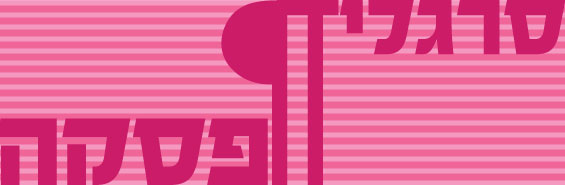
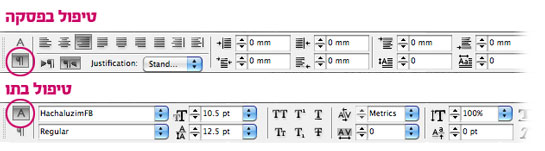
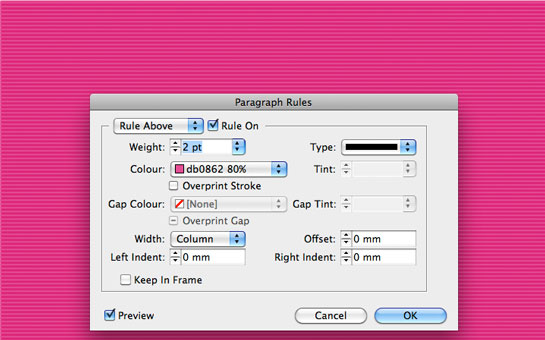

תגובות